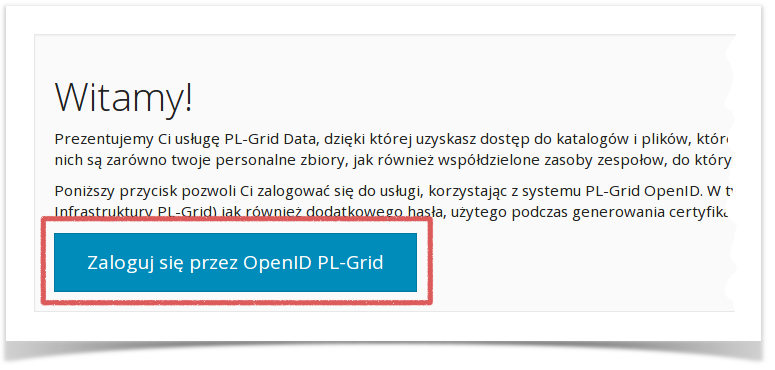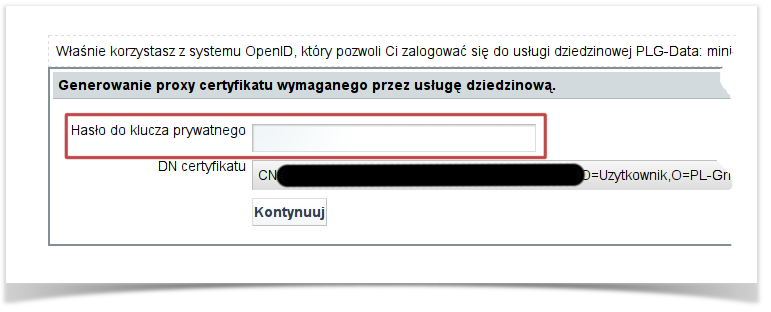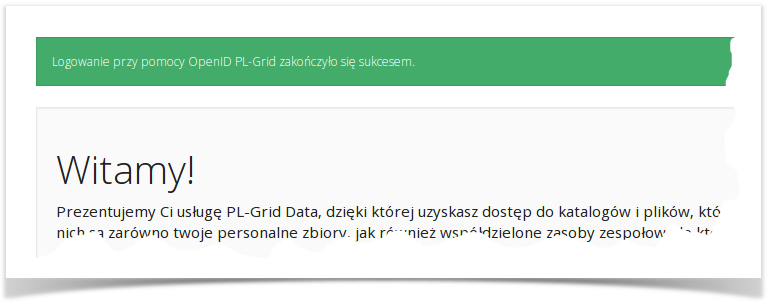Page History
| Info |
|---|
Poniższy szablon należy odpowiednio uzupełnić.
|
...
Wstawianie odnośników do innych stron podręcznika
Przy wstawianiu linków do stron wewnętrznych Podręcznika użytkownika (np. certyfikat="Aplikowanie, rejestracja i użycie certyfikatu"' założenie konta="Zakładanie konta w portalu"; Pomoc="Gdzie szukać pomocy") należy w trybie edycji strony:
- wpisać tekst, pod który będzie podpięty link
- zaznaczyć tekst
- wstawić link (Ctrl+K lub ikona Link na pasku narzędzi)
- wybrać opcję Search z lewej strony okna Insert Link
- w pasku po prawej wpisać tytuł strony (lub zacząć wpisywać tytuł i wybrać właściwą stronę z pojawiających się podpowiedzi)
- zatwierdzić wybraną stronę opcją Insert w prawym dolnym rogu
Efekt powyższego opisu można zobaczyć klikając lewym klawiszem myszki (w trybie edycji strony) na dowolny link w tym oknie informacji. Pojawi się pole, w którym do wyboru będzie opcja Edit, którą klikamy. Pojawi się okno Edit link, z aktywnym polem Search i nazwą strony wewnętrznej podręcznika.
Przy wstawianiu linków do konkretnych sekcji (akapitów) na wybranej stronie, np. Certyfikaty Simple CA ="Aplikowanie, rejestracja i użycie certyfikatu#Certyfikaty Simple CA", należy nazwę strony wraz z tytułem sekcji, rozdzielone znakiem #, podać w opcji Advanced w okienku link. Przy wstawianiu nazwy stron istotne jest zachowanie znaków spacji pomiędzy wyrazami oraz braków spacji pomiędzy #.
LINKI ZEWNĘTRZNE
Linki zewnętrzne np. do strony PL-Grid wstawiamy w oknie Insert Link (Ctrl+K) w opcji Web Link.
| Info |
|---|
| Pomoc w pisaniu stron w Confluence: https://confluence.atlassian.com/display/DOC/Using+the+Editor |
| Status | ||||
|---|---|---|---|---|
|
Krótki opis usługi
Usługa PLG-Data pozwala, za pośrednictwem przeglądarki Web, zarządzać swoimi zbiorami danych, zgromadzonymi na zasobach dyskowych Infrastruktury PL-Grid. Dzięki niej, posługując się swoim zestawem informacji uwierzytelniających (może to być para login-hasło do Infrastruktury PL-Grid, lub certyfikat p12 załadowany w przeglądarce) można oglądać, pobierać, dodawać, usuwać, współdzielić lub zmieniać nazwy swoich plików i katalogów. Usługa jest zabezpieczona szyfrowanym protokołem HTTPS (na odcinku połączenia komputera użytkownika z portalem usługi) oraz protokołem GridFTP, pomiędzy portalem usługi oraz klastrem obliczeniowym. Zastosowanie tych technik pozwala użytkownikom korzystać z niej w sposób bezpieczny oraz, z punktu widzenia innych współużytkowników Infrastruktury PL-Grid, ogranicza ich możliwości do zakresu przyznanego przez operatorów zasobów PL-Grid. Innymi słowy, osoba korzystająca z usługi PLG-Data nie nabywa żadnych uprawnień w dostępie do zbiorów danych, poza tymi, które i tak już posiada i może wykorzystać na inne sposoby (zdalne narzędzia SSH, SCP itp.).
| Info |
|---|
W obecnej wersji usługa jest skonfigurowana tak, aby współpracować z przestrzeniami dyskowymi klastra obliczeniowego Zeus (adres: zeus.cyfronet.pl) w ośrodku obliczeniowym ACK Cyfronet AGH, Kraków. W przyszłości, jeśli zajdzie taka potrzeba oraz możliwości techniczne na to pozwolą, być może usługa także pozwoli na dostęp do innych maszyn w obrębie Infrastruktury PL-Grid. |
...
Usługa przeznaczona jest dla wszystkich użytkowników zarejestrowanych w Portalu PL-Grid, którzy posiadają aktywne konto na docelowym klastrze obliczeniowym (patrz notka powyżej), oraz chcieliby zarządzać własnymi plikami zdalnie za pośrednictwem przeglądarki. Przy wykorzystaniu mechanizmu zespołów PL-Grid, usługa ta także pozwala w prosty sposób współdzielić np. wyniki badań z innymi współpracownikami w obrębie tych danych grup badawczych bądź instytutów.
Aktywowanie usługi
...
- posiadać konto PL-Grid - w celu otrzymania takiego konta (bezpłatnego dla wszystkich polskich naukowców i ich zagranicznych współpracowników), trzeba udać się na stronę Portalu PL-Grid a następnie należy złożyć wniosek elektroniczny
- usługa, ze swej istoty, ma sens tylko w przypadku posiadanie posiadania konta użytkownika (tzw. konto shellowe) na wybranym klastrze obliczeniowym; po uzyskaniu potwierdzania dostępu do PL-Grid, należy w Portalu PlPL-Grid, w zakładce Moje Konto, poprosić o aktywację usługi "Dostęp do klastra ZEUS" - dostęp ten powinien zostać, po kilku minutach, przyznany automatycznie
- w tej samej zakładce Moje konto, należy w lewym górnym rogu wygenerować swój własny certyfikat SimpleCA. W (w oparciu o ten certyfikat następuje efekt delegacji uprawnień użytkownika, dzięki któremu usługa PLG-Data będzie mogła na działać na naszym koncie klastra (- tzw. mechanizm X.509 proxy certificates); więcej danych odnośnie tworzenia i użytkowania certyfikatów znajduje się w odpowiedniej sekcji podręcznika użytkownika; należy zapamiętać hasło klucza, które podaliśmy tworząc certyfikat SimpleCA
- uzyskawszy potwierdzenie dostępu do klastra Zeus (m.in. powinno ono przyjść pocztą elektroniczną na nasz adres), należy w tym samym panelu Moje Konto, nieco niżej w sekcji Usługi dostępu do danych, aktywować usługę "PLG-Data: mini-usługa do zarządzania plikami na klastrze"; również w tym przypadku aktywacja powinna nastąpić automatycznie, z ewentualnym opóźnieniem kilku minut.
Jeśli powyższe kroki zakończyły się pomyślnie, usługa PLG-Data powinna być dostępna. Należy odwiedzić stronę usługi: https://data.plgrid.pl, gdzie będzie możliwe zalogowanie się z wykorzystaniem wyżej opisanych mechanizmów bezpieczeństwa (kliknij . Obrazki poniżej pokazują cztery kolejne kroki logowania się - kliknij konkretny obrazek aby uzyskać powiększenie i krótkie wyjaśnienie ):danego kroku.
Nie zawsze, niestety, pierwsze logowanie do usługi się powiedzie (głównie ze względu na złożony mechanizm delegacji uprawnień). Jeśli na którymś etapie (krok 2 i krok 3) logowania do OpenID PL-Grid, pojawił się komunikatbłąd, lub w kroku 4 usługa PLG-Data przywitała Cię komunikatem czerwonym, prosimy o:
- (w pierwszej kolejności) upewnienie jest się jeszcze raz, że wszystkie warunki wymienione na początku tej instrukcji (aktywne konto PL-Grid, aktywna usługa Zeus, aktywna usługi usługa PLG-Data, posiadanie certyfikatu SimpleCA) zostały spełnione,
- skontaktowanie się z nami poprzez system HelpDesk (zgłoszenie trafi do kolejki administratorów usługi PLG-Data - po jego otrzymaniu skontaktujemy się z Tobą w celu uzyskania dalszych wyjaśnień i rozwiązania problemu).
...
Menu skrótów zawiera zawsze zazwyczaj kilka elementów. W przypadku użytkowników klastra Zeus, pierwsze trzy skróty to:
...
Dalsze pozycje menu skrótów, ich etykiety i kolejność, zależą od zestawu zespołów PL-Grid, do których należysz. Jeśli jesteś pierwszą osobą w twoim zespole badawczymtwojej grupie badawczej, która korzysta z Infrastruktury PL-Grid, czas zostać pionierem i, korzystając z instrukcji, założyć w Portalu PL-Grid wasz zespół oraz zaprosić do niego twoich współpracowników .
...
Belka z zawartością folderu pokazuje Ci twoją aktualną lokalizację w drzewie katalogów klastra obliczeniowego. Rzecz jasna, będzie inna w zależności od miejsca, gdzie się znajdujesz. Ułatwia orientację. Poszczególne elementy ścieżki (ang. path) są tutaj linkami i ich kliknięcie przeniesie Cię właśnie do tego folderu (uwaga: nie radzimy klikać skrótu PEOPLE - chyba, że chcesz poznać nazwy katalogów domowych wszystkich użytkowników klastra - uprzedzamy, ta operacja zajmuję dłuższą chwilkę).
| Info |
|---|
W powyższym przykładzie: jesteśmy w folderze /people/.... (tutaj zapewne twój login)/badania/luty2014luty 2014, kliknięcie np. skrótu BADANIA przeniesie nas do folderu nadrzędnego, względem tego, w którym się znajdujemy. |
Lista poniżej Główna tabela zawiera zestaw dość oczywistych danych: nazwę zbioru, typ (czy jest to plik czy folder), jego wielkość (tak, w systemie plików Linux, który zarządza klastrem obliczeniowym, także foldery mają swój rozmiar, nie jest on jednak związany z objętością plików, które się w nich znajdują), datę ostatniej modyfikacji oraz zestaw uprawnień.
...
- zmiana aktualnego folderu lub pobranie pliku (poprzez kliknięcie na nazwę folderu bądź pliku)
- usunięcie pliku lub pustego folderu (pomarańczowy przycisk Usuń z prawej strony oraz potwierdzenie na czerwony przycisk czerwonym przyciskiem z etykietą "Tak"); folder zawierający dalsze zbiory jest zabezpieczony przed takim usunięciem; akcję widać w pierwszym wierszu katalogu na powyższym obrazie
- zmiana nazwy pliku lub folderu (w wyniku kliknięcia ikony z lewej strony jego nazwy, wpisania nowej wartości i potwierdzenia zielonym przyciskiem lub klawiszem Enter); akcję widać w trzecim wierszu na powyższym obrazie
- dodanie nowego folderu (poprzez kliknięcie na zielonym przycisku Nowy folder w górnej belce widoku, wpisanie żądanej nazwy oraz zatwierdzenie jej).
Wiele z tych akcji może się nie powieść, ze względu na ograniczony zakres twoich uprawnień. Dla przykładu, zazwyczaj nie możesz zakładać nowych folderów w folderze, którego nie jesteś właścicielką/właścicielem, często nie możesz kasować plików nie należących do Ciebie, niektórych folderów nie możesz także odwiedzać. W każdym z tych przypadków otrzymasz czerwony komunikat, pochodzący wprost z serwera GridFTP nadzorującego operację, wyjaśniający, dlaczego dana akcja nie zakończyła się sukcesem. Poniżej przykład takiego komunikatu, pojawiający się przy próbie skasowania niepustego folderu.
...
Transfer nowych plików w usłudze PLG-Data odbywa się w sposób nieblokujący (tj. "w tle"). Listę plików, które mają zostać przesłane, tworzysz klikając na niebieski przycisk Wskaż pliki. W zalażności od przeglądarki i systemu operacyjnego, których używasz, możesz wskazać od razu kilka plików (zamiast wielokrotnie klikać wspomniany przycisk) oraz, inna możliwość, lub - alternatywnie - możesz upuścić (tzw. drag and drop) wybrane pliki z dysku twojego komputera wprost na ekran zawartości folderu. W każdym z tych przypadków wybrane pliki pojawią się w na "liście transferowej" (patrz obraz powyżej).
Kliknięcie niebieskiego przycisku Rozpocznij transfer powoduje rozpoczęcie przesyłania plików z twojego komputera na klaster. Prędkość przesyłu zależy od przepustowości łącza internetowego, jakim dysponujesz oraz (w pewnym stopniu) od aktualnego obciążenia serwera usługi PLG-Data. Postępy są uwidocznione poprzez zielone paski postępu (ogólny, powyżej, i dla każdego pliku osobno).
...
Zmiana praw dostępu do pliku lub folderu jest możliwa po kliknięciu szarej ikonki zlokalizowanej w lewej kolumnie listy. Pozwala ona zmienić dowolne z 9 dziewięciu uprawnień odczytu, zapisu i uruchamiania dla, odpowiednio, właściciela, grupy oraz wszystkich pozostałych użytkowników. Wpisanie znaku r, w bądź x przyznaje dane uprawnienia (odpowiednio: r-odczyt, w-zapis, x-uruchamianie) podczas kiedy wpisanie znaku - (myślnik) te uprawnienia likwiduje. Przykładowo, wektor uprawnień następującej postaci:
...
| Info | ||
|---|---|---|
| ||
Polityka domyślnych praw dostępu na klastrze Zeus blokuje dostęp innym użytkownikom klastra do twojego katalogu domowego (tzw. Home). Proponujemy pozostawić to ustawienie praw na tym poziomie - pozwala ono spokojnie zarządzać własnymi plikami w obrębie katalogu osobistego. Natomiast kiedy będziesz chcieć udostępnić jakiś plik twoim współpracownikom, proponujemy założenie w tym celu zespołu PL-Grid i przypisanie do niego wszystkich użytkowników, z którymi chcesz się dzielić danymi. W wyniku tej operacji, po ponownym zalogowaniu się do usługi PLG-Data, każdy z członków zespołu będzie mógł przejść do katalogu zespołu wybierając jego nazwę z menu skrótów. Umieszczone w tym katalogu pliki będą możliwe do odczytu i pobrania przez wszystkich członków zespołu. Umożliwienie modyfikacji pliku przez innych członków zespołu wymaga zmiany uprawnień dostępu, tak jak opisano to powyżej, przez osobę, która plik umieściła w folderze. Należy odblokować prawo zapisu (w) dla grupy, czyli na 5 pozycji wektora uprawnień (np: |
...
Coś nie działa albo chcesz więcej : prosimy o zgłoszenie w HelpDesku. Nie masz loginu PL-Grid a chcesz np. porozmawiać o współpracy : - wyślij mail bezpośrednio na plgdata@helpdesk.plgrid.pl.
Usługa PLG-Data jest ochotniczą kontrybucją do zasobów usług PL-Grid, powstałą jako odzew na zgłoszone zapotrzebowanie użytkowników gridu dziedzinowego LifeScience. Ze względu jednak na ogólniejszy charakter usługi, nie ograniczamy dostępu do niej jedynie dla ludzi związanych z naszą dziedziną. Głównym autorem usługi jest Tomasz Gubała (ACK Cyfronet AGH, DICE), który stworzył ją wraz z pewną pomocą swoich przyjaciół . Życzymy szybkich transferów (danych, pieniężnymi się nie zajmujemy)!
Dziękuję: Podziękowania. Tomkowi Szepieńcowi i Marcinowi Radeckiemu (on wie oni wiedzą, za co) oraz Łukaszowi Flisowi i Tomkowi Bartyńskiemu (za pomoc z konfiguracją usługi). Oraz wszystkim osobom zaangażowanym w proces wdrażania usług w PL-Grid (you know who you are).
...